windows安装系统分区,Windows安装系统分区详解
Windows安装系统分区详解

一、Windows分区概述
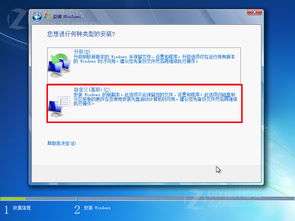
Windows分区是指将硬盘划分为若干个逻辑驱动器,每个驱动器可以独立安装操作系统、存储文件等。常见的Windows分区有C盘、D盘、E盘等。合理分区可以提高系统运行速度,方便文件管理。
二、Windows分区类型

1. 主分区(Primary Partition):每个硬盘最多只能有4个主分区,其中1个为主分区,用于安装操作系统。主分区可以扩展,但不能超过硬盘总容量。
2. 扩展分区(Extended Partition):扩展分区可以包含多个逻辑驱动器,但本身不能直接安装操作系统。扩展分区可以进一步划分为多个逻辑驱动器。
3. 逻辑驱动器(Logical Drive):逻辑驱动器是扩展分区内的驱动器,可以安装操作系统、存储文件等。
三、Windows分区步骤

1. 准备工作:确保电脑已连接电源,关闭所有程序,将Windows安装光盘或U盘插入电脑。
2. 开机启动:开机时按下相应的键(如F2、F10等)进入BIOS设置,将启动顺序设置为光盘或U盘启动。
3. 进入安装界面:从光盘或U盘启动后,进入Windows安装界面,选择“安装Windows”。
4. 选择安装类型:选择“自定义:仅安装Windows(高级)”。
5. 分区操作:在分区界面,根据需要选择以下操作:
a. 创建新分区:选择未分配空间,点击“新建”,设置分区大小,选择分区类型(主分区或扩展分区),点击“应用”。
b. 删除分区:选择要删除的分区,点击“删除”,确认删除。
c. 格式化分区:选择要格式化的分区,点击“格式化”,设置文件系统(如NTFS、FAT32等),点击“应用”。
6. 安装Windows:选择已分区的硬盘,点击“下一步”,开始安装Windows系统。
四、注意事项
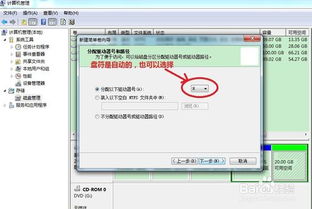
1. 在进行分区操作前,请确保备份重要数据,以免数据丢失。
2. 分区操作可能会影响系统稳定性,请谨慎操作。
3. 分区后,无法直接合并分区,需要使用第三方分区软件进行合并。
